[iOS轉Android] 給你滿版的手機桌布

隨著手機螢幕的解析度愈來愈高,「桌布」圖檔的精細度也相對提高,比方說New HTC One的解析度達1920 x 1080,所以如果你在桌上型電腦的20吋LCD螢幕上看到一張滿版圖片(1600 X 900),放進New HTC One裡可能還會覺得「太模糊」、「有鋸齒」哩!不過不管螢幕解析度再怎麼大,總不會比相機拍出來的解析度大,所以很多使用者喜歡用手機拍攝的照片當桌布,但各位是否發現如下圖這樣的情形:
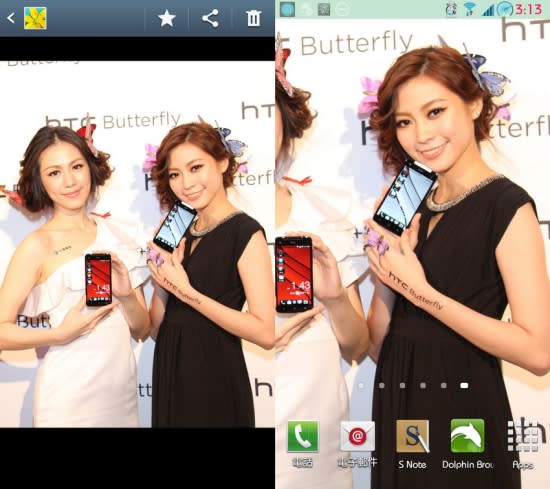
關於這樣的情形,咱們仍以New HTC One來做解說。如果想當手機的直式桌布,那麼滿版解析度為1080 x 1920。但相機拍攝出來的解析度是1520 x 2048,因此在設定成桌布時,便會要求使用者進行裁切,碰到相機畫素更高的手機時,往往看到的畫面還不到原本照片的一半呢!
要解決這個問題,可以先將圖片傳到電腦裡,用Photoshop或PhotoCap等影像處理軟體,裁切成1080 x 1920格式再回傳手機,這樣就能保證擁有滿版桌布。但如果你沒事常換桌布,或是懶得研究這些煩人的解析度,那麼建議你安裝一下「桌布魔法師」吧!
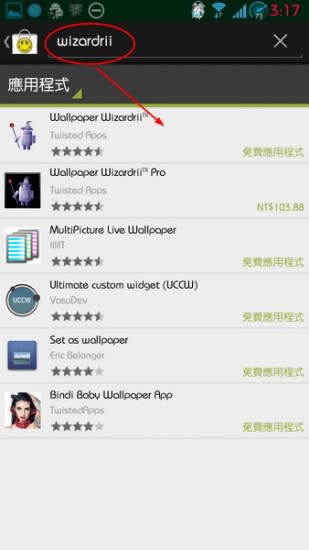
1.請開啟手機的Google Play商店,搜尋「wizardrii」,安裝搜尋到的第一款App。
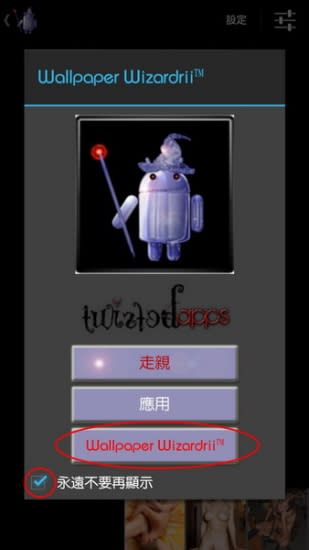
2.啟動桌布魔法師,第一眼就會看到軟體的特色:火星翻譯文。勾選「永遠不要再顯示」,然後點選「Wallpaper Wizardrii」。
註:「走親」指的是升級到專業版,「應用」則是帶你去看看其他App。

3.進入App後,會將手機內的照片全數列出,請點選你想當成桌布的圖片。如果圖片太多搜尋麻煩,可以點選左上方的「魔法師」圖示,選擇圖片所在資料夾會更省事。

4.按一下右上方的「設定」→「更多」。

5.按一下「自動比例調整」。

6.手機會自動回到桌面上。雖然會因為比例問題而在兩邊略有縮減,但比起手機自動裁切結果,至少兩位美女可以同時入鏡,看起來賞心悅目多了。

7.當然了,如果不滿意自動調整的結果,也可以用手動方式來裁切。按一下「設定」→「作物」。

8.按一下「自訂比例裁剪」。
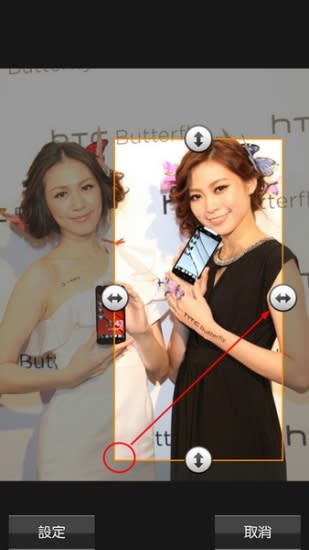
9.按住任一個角落處,會出現可調整大小的圖框。然後把圖框移到想當成桌布的範圍上,即可完成裁剪。
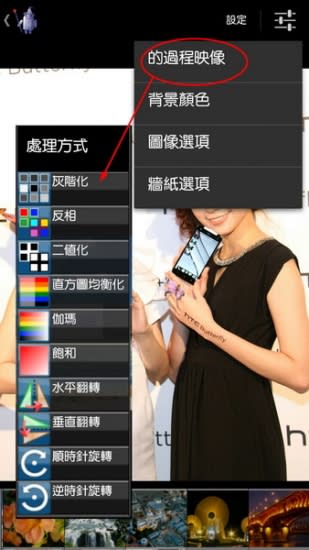
10.按一下右上角的選項圖示,還有一些設定可調整。如「的過程映象」,可以叫出一些基本的圖像編修功能,如翻轉、旋轉、亮度調整等。假如桌布背景顏色太多,可能會使得桌面上的App圖示不容易看清,這時可以選用「灰階化」效果很不錯。
這裡有更多跳槽Android必學秘技喔!!
※跳槽第一步!如何將舊通訊錄無痛轉換到Android?
※睡前愛滑手機?Android手機如何調低亮度護眼睛
※安卓手機必用!超好用的超注音輸入法
※手機頓頓的?教你如何一鍵釋放記憶體
※電腦平板想上網?手機變身無線熱點!
※桌面亂糟糟~APP程式整理小撇步!
※一招搞定!抓出亂發廣告訊息的App
※超實用!安卓手機截圖密技大公開
※隨點隨譯!安卓手機看英文小說增功力

 Yahoo奇摩新聞
Yahoo奇摩新聞 